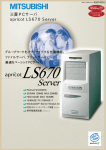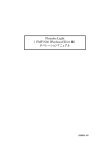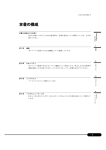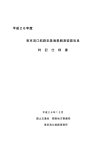Download FMT-600FX(SSD) ユーザーズマニュアル
Transcript
Pleiades FX FMT-600FX (SSD) ユーザーズマニュアル 6009188−002 本製品(ハードウェア及びソフトウェア)が外国為替お よび外国貿易管理法の規定により戦略物質等(また は役務)に該当する場合には日本国外に輸出する際 に日本国政府の輸出許可が必要です。 許可手続き等にあたり特別な資料等が必要な場合に は、お買い上げの販売店またはお近くの当社営業拠 点にご相談ください。 Ethernetは米国XEROX Corporationの登録商標です。 Windows® XPは、米国Microsoft Corporationの米国およびその他の国における登録商標です。 その他一般に会社名、および製品名は各社の商標または登録商標です。 ご注意 (1) 本書の内容の一部または全部を無断転載する事は禁止されています。 (2) 本書の内容に関しては将来予告なしに変更することがあります。 (3) 本書の内容で、万一不審な点や誤り、記載漏れなどでお気づきの点がございましたら、弊社営業所まで ご連絡ください。 (4) 当社では、本装置の運用を理由とする損失、逸失利益等の請求に関しましては、(3)にかかわらずいか なる責任も負いかねますので、あらかじめご了承ください。 ii 絵表示について この取扱説明書及び製品への表示では、製品を安全に正しくお使いいただき、お客様や 他の人々への危害や財産への障害を未然に防止するために、いろいろな絵表示をしてい ます。その表示と意味は次のようになっています。 内容をよく理解してから本文をお読みください。 警告 この表示は守らないと生命または身体に重大な被害が発生する 可能性が想定される内容を示しています。 注意 この表示は守らないと軽傷程度の被害または物損事故の発生する 恐れが想定される内容を示しています。 禁止 この表示は一般的な取扱いで「禁止」とする内容を示しています。 一般指示 特定しない一般的な使用者の行為を指示します。説明に従った操作をし て下さい。 iii 警告 ● 人命に関わる業務や、高度な信頼性を必要とする業務には使用 しないでください。 本製品は、医療機器、原子力設備や機器、航空宇宙機器・輸送設備や機器な ど、人命に関わる設備や機器及び高度な信頼性を必要とする設備や機器など への組み込みやこれらの機器の制御などを目的とした使用は意図されておりま せん。これらの設備や機器、制御システムなどにこの装置を使用した結果、人 身事故、財産損害などが生じても、弊社はいかなる責任も負いかねます。 ●煙や異臭、異音がしたまま使用しないでください。 発火注意 万一、煙や異臭、異音などが生じた場合は、ただちに電源をOFFにして電源 プラグをACコンセントから抜いてください。その後弊社までご連絡ください。そ のまま使用すると火災の原因になります。 ● 針金や金属片を差し込まない。 感電注意 装置のすきまから針金や金属片などの異物を差し込まないでください。感電 の危険があります。 ●濡れた手で触らないでください。 電源プラグがACコンセントに接続されていると、感電の危険があります。 感電注意 感電注意 ●装置内部に水などの液体を入れないでください。 電源プラグがACコンセントに接続されていると、感電の危険があります。 ●雷が鳴り出したら、本装置や電源コードに触れないでください。ま た、周辺機器の接続や取り外しを行わないでください。落雷による感 電の恐れがあります。 iv 注意 ● 電源プラグを差したまま取り扱わない。 発火注意 装置の手入れや、インタフェースケーブルの取り付け/取り外しは、電源プラグ をACコンセントから抜いて行ってください。たとえ電源をOFFにしても、電源コ ードを接続したままケーブルやコネクタに触れると、感電したり、ショートによる 火災を起こしたりすることがあります。 感電注意 ●リチウム電池を火に近づけたり、水に浸けたりしない。 破裂注意 本製品にはリチウム電池が取り付けられています。リチウム電池は火を近づ けたり、水に浸けたりすると、爆発するおそれがあります。 ●液晶ディスプレイ内部の液体を飲んだり、触れたりしないでくだ さい。 毒物注意 液晶ディスプレイ内部の液体が口に入った場合は、すぐにうがいをしてくださ い。また皮膚に付着したり目に入ったりした場合には、すぐに流水で15分以 上洗浄してください。その後、直ちに医師に相談してください。 ●腐食性ガスの存在する環境で使用または保管しない。 腐食性ガス(二酸化硫黄、硫化水素、塩素、アンモニアなど)の存在する環境 に設置し、使用しないでください。本製品のプリント版が腐食し、故障及び発 煙、発火の原因となるおそれがあります。 ●本機内部に異物を入れないでください。 発火注意 本体内部に金属類や燃えやすいものなどの異物が入ると、回線がショートし て火災の原因となるおそれがあります。 ベンジンやシンナーなどの揮発性の有機溶剤や薬品、化学ぞうきんなどで本体 を拭かないでください。ケース変形や変色を起こすことがあります。また殺虫剤な ども、変形・変色の原因となることがあります。 本体が汚れたときは、やわらかい布を使用して表面についた汚れを拭き取ってく ださい。汚れがひどい時は、中性洗剤を薄めたもので拭き、その後必ず水拭き、 乾拭きをてください。液晶表示部の汚れはきれいな布で乾拭きしてください。 液晶表示部に先のとがったもの(シャープペンやコンパスなど)で表面を叩いたり、 引っかいたりしないでください。傷がついたり、破損の原因になります。 また液晶表示部に物を落としたり、ぶつけたりすると線が出るなど、破損の原因 になります。 v 装置を分解・改造しないでください。 分解した状態で使用・保管すると故障や感電など事故の原因になります。 分解禁止 装置内部に水などの液体や金属類が入った状態で使用しないでください。 また薬品に触れるような場所での使用や保管は避けてください。 故障の原因となります。 寒いところから暖かいところに急に装置を移動させると、表面や内部に結露が発 生することがあります。結露が発生した状態で電源を入れないでください。故障 の原因になります。このような場合は電源を入れる前に、十分に水分が蒸発する まで時間をおいてください。 ACアダプタおよびACアダプタのケーブルは、人が踏んだりつまずいたりする恐 れのある位置に設置しないでください。けがの原因になります。 紙や布など冷却効果を妨げるものでACアダプタを覆わないでください。火災の 原因になります。 ACアダプタは、通気性の良い場所に設置してください。 装置付属の専用ACアダプタ以外(他のACアダプタやバッテリーパックなど)は使 用しないでください。故障、火災、破壊の原因となります。 ACアダプタの電源プラグは、差し込みっぱなしにしておくと、ホコリが溜まってし まいます。そこに湿気が加わると「トラッキング現象」をおこし、発火・焼損につな がる場合があり危険です。定期的にACアダプタの電源プラグを抜いて、ホコリが 溜まっていないか点検をし、乾いた布等で、ホコリを取り除いてください。 ※ トラッキング現象とは、 コンセントに電源プラグを差したままですと、ほこりや湿気によって栓刃間に微少電流が流れ、長期にわたっ て繰り返されると、通常は電気を通さない電源プラグの刃と刃の間の絶縁材が炭化し、電気の筋道(トラッ ク)をつくってしまいます。トラッキング現象の起きた電源プラグをそのまま使用していると、やがては大量の 電気量が流れるようになり、最後にはショートし、発火する恐れがあります。 vi この装置は情報処理装置等電波障害自主規制協議会(VCCI)の基準に基づくク ラスA情報技術装置です。この装置を家庭環境で使用すると電波妨害を引き起こ すことがあります。この場合には使用者が適切な対策を講ずるよう要求されること があります。 LCDのバックライトは、低温時に頻繁にON/OFFを行うと、寿命が短くなる場合が あります。このような場合は常時点灯する運用をお願いします。 この装置の時刻は、毎月1回程度の割合で確認してください。また高い時刻の精度を要求 するようなシステムで使用する場合は、タイムサーバ(NTPサーバ)などを利用して運 用することを推奨します。 本装置の廃棄については、各自治体の廃棄ルールに従ってください。 ・ 本装置は、ディスクや、CFカード、USBフラッシュメモリなどにデータを格納することが出 来ますが、データの消失、破損に関しては、弊社では一切の責任を負いかねます。またこれらの 大切なデータが、第三者に漏洩しないよう、お客様の責任で管理してください。 ・ 本製品は、インターネットへの接続や無線の使用が可能ですが、セキュリティに関しては、お客 様の責任で不正なアクセスがないよう、管理してください。弊社では、本装置経由で不法な侵入 や、データの流出等があっても、一切の責任を負いかねます。 本製品は、高速処理が可能であるため。高性能コンピュータの平和的利用に関する日本政 府の指導対象になっております。ご使用に関しては、下記の点にご注意ください。 1. 製品は不法侵入、盗難等の危険がない場所に設置してください。 2. パスワード等による適切なアクセス管理をしてください。 3. 大量破壊兵器およびミサイルの開発および製造等で使用しないで下さい。 vii 空白頁 viii 目次 1. 2. 概要 ............................................................................................................................................................ 1-1 1.1. 機器構成 .................................................................................................................................................... 1-2 1.2. 製品内容 .................................................................................................................................................... 1-2 1.3. H/W構成 ................................................................................................................................................. 1-2 1.4. オプション一覧 ............................................................................................................................................ 1-3 製品仕様 ..................................................................................................................................................... 2-1 2.1. 3. 規格および外観 .......................................................................................................................................... 2-1 2.1.1. 規格 .................................................................................................................................................... 2-1 2.1.2. 外観 .................................................................................................................................................... 2-2 2.2. 本体仕様 .................................................................................................................................................... 2-3 2.3. 外付けオプション仕様.................................................................................................................................. 2-4 2.4. 環境条件 .................................................................................................................................................... 2-5 2.5. 有寿命部品................................................................................................................................................. 2-6 2.6. 保守期間 .................................................................................................................................................... 2-6 各部の名称とはたらき.................................................................................................................................... 3-1 3.1. PLEIADES FX〈FMT-600〉本体 ................................................................................................................. 3-1 3.1.1. ACアダプタ......................................................................................................................................... 3-3 3.1.2. 電源スイッチ(図3−2 ⑧)................................................................................................................... 3-4 3.1.3. 液晶表示部 ......................................................................................................................................... 3-4 3.1.4. LED表示 ............................................................................................................................................ 3-4 3.1.5. タッチパネル........................................................................................................................................ 3-4 3.1.6. 各種接続コネクタ ................................................................................................................................. 3-5 3.1.7. PCカードスロット .................................................................................................................................. 3-9 3.1.8. スピーカー......................................................................................................................................... 3-10 3.1.9. 接地用端子 ....................................................................................................................................... 3-10 3.1.10. 輝度調整用つまみ ............................................................................................................................. 3-10 3.2. オプションの接続と説明 ............................................................................................................................. 3-11 3.2.1. 109キーボード .................................................................................................................................. 3-11 3.2.2. K/B−500N................................................................................................................................... 3-12 3.2.3. シリアルポートへの接続...................................................................................................................... 3-12 3.2.4. 帳票入力装置(バーコードリーダ)....................................................................................................... 3-15 3.2.5. キーボードI/Fバーコードリーダ ........................................................................................................ 3-16 3.2.6. LANケーブル ................................................................................................................................... 3-16 3.2.7. PCカード........................................................................................................................................... 3-17 3.2.8. CRTディスプレイ ............................................................................................................................... 3-20 3.2.9. LINE OUT/MIC IN .................................................................................................................... 3-21 3.2.10. USB ................................................................................................................................................. 3-22 ix 4. 装置の設置 .................................................................................................................................................. 4-1 4.1. 設置環境 .................................................................................................................................................... 4-1 4.2. 壁掛け設置 ................................................................................................................................................. 4-2 4.2.1. 壁掛けの準備 ...................................................................................................................................... 4-2 4.2.2. 壁掛けプレートの設置.......................................................................................................................... 4-3 4.2.3. 壁掛け金具を装置へ取り付け............................................................................................................... 4-4 4.2.4. 壁への設置 ......................................................................................................................................... 4-5 4.3. 5. チルト台への設置........................................................................................................................................ 4-7 4.3.1. チルト台準備 ....................................................................................................................................... 4-7 4.3.2. Pleiades FXへの取り付け .................................................................................................................. 4-8 4.3.3. チルト台角度調節 ................................................................................................................................ 4-9 4.3.4. 保守スペース..................................................................................................................................... 4-10 ソフトウェアの設定......................................................................................................................................... 5-1 5.1. 接続............................................................................................................................................................ 5-1 5.2. システムのセットアップ ................................................................................................................................. 5-1 5.3. ドライバのバックアップ.................................................................................................................................. 5-1 5.4. 各種設定 .................................................................................................................................................... 5-2 5.4.1. タッチパネルのキャリブレーション ......................................................................................................... 5-2 5.4.2. タッチパネルのタッチ音の設定 ............................................................................................................. 5-4 5.5. 再セットアップ.............................................................................................................................................. 5-5 5.5.1. 準備 .................................................................................................................................................... 5-5 5.5.2. 再セットアップ ...................................................................................................................................... 5-5 5.5.3. ドライバの設定 ..................................................................................................................................... 5-6 x 1. 概要 PleiadesFX FMT−600は、Windows® XP 搭載、耐環境・オールインワン型タッチパネル端末という特長を持 ち、薄型大画面で高速表示を実現して、デザインと操作性を一新した製品です。 【主な特長】 ① 薄型デザイン 店舗や公共施設などで、ご利用いただけるよう明るいカラーとなり、本体の厚さ60mmという薄型化を実現し ました。 ② 画面の大型化と表示性能向上 高信頼・長寿命の産業用12インチTFT液晶を使用し、専用のグラフィック・アクセラレータで高速、26万色 表示が行えます。 ③ タッチパネルによる簡単操作 タッチパネル標準装備により、画面に触れるだけで操作できます。 ④ 豊富な設置バリエーション 専用スタンド/壁掛けブラケット(共にオプション)により、デスクトップや、壁掛け設置が行なえます。 ⑤ 豊富な周辺機器インタフェース シリアル2CH、キーボード1CH、USB 2CH、PCカードスロット2CH標準装備 ⑥ 優れた耐環境性 温度条件が0∼40℃、湿度条件が20∼80%に加えて、防塵でIP30に準拠しています。 ⑦ 幅広いネットワーク接続性 LAN(10BASE-T/100BASE-TX)はもちろんのこと、無線LANなど幅広いネットワークに対応していま す。 1-1 1.1. 機器構成 タイプ一覧 品名 NO. 1 PleiadesFX 型名 型番 FMT-600FX512 (SSD) FA-7102 備考 メモリ:512MB OS:Windows® XP Professional 1.2. 製品内容 下記構成品があることをご確認ください。 ● PleiadesFX本体 ・・・・・・・・・・・・・・1台 ● ACアダプタ ・・・・・・・・・・・・・・・・・1個 ● 束線バンド(ケーブル固定用) ・・・1個 ● ユーザーズマニュアル(本書) ・・・1部 ● WindowsXP Professional ・・・・・・1部 1.3. H/W構成 PleiadesFX H/W構成 図1−1 1-2 1.4. オプション一覧 No 品 名 シリーズ名/モデル名 型 番 備 考 キーボード 1 標準 キーボード K/B−AT2 FA-5500 現場用キーボードと排他的 2 現場用 キーボード K/B−500N FA-5510N 標準キーボードと排他的 FA-2451B CCD読取幅76mm Yケーブル添付 キー キーボードI/Fバーコードリーダ 3 バーコードリーダ BRK−46B ボードI/F 4 バーコードリーダ BRK−48B FA-2453B CCD読取幅90mm Yケーブル添付 キー ボードI/F 5 バーコードリーダ LS2208-KI-DOSV 6 バーコードリーダ LS3408ER-KI-DOSV ――― ――― ハンドヘルドレーザスキャナ キーボードI/F ロングレンジスキャナ キーボードI/F シリアルI/Fバーコードリーダ 7 バーコードリーダ BCR−45B BCR変換ケーブル(D9 CAB−X03−R3 FA-2440B CCD読取幅76mm 変換ケーブル必要 FA-5671 0.3m D-sub9メス∼DIN8メス ――― ハンドヘルドレーザスキャナ RS232C I/ −DIN) 8 バーコードリーダ LS2208-RS-DOSV F ACアダプタ付き 9 バーコードリーダ LS3408ER-RS-DOSV ――― ロングレンジスキャナ RS232C I/F ACア ダプタ付き USB I/Fバーコードリーダ 10 バーコードリーダ LS2208-USB ――― ハンドヘルドレーザスキャナ USB I/F 11 バーコードリーダ LS3408ER-USB ――― ロングレンジスキャナ USB I/F 1-3 品 No 名 シリーズ名/モデル名 型 番 備 考 バーコードリーダ設置関連 12 CCDバーコード BCS9049 ――― BCR−45B,BRK−46B専用 BCB9049 ――― BCR−45B,BRK−46B専用 14 チルト台 SPTILT−600 ――― Pleiades FX据え置き用オプション 15 壁掛けキット WMOUNT−600 ――― Pleiades FX壁掛け用オプション CBR−C01−4R5 FA-5604 クロスケーブル CBR−S01−4R5 FA-5614 ストレートケーブル FA-6602 PS/2マウスを接続する場合に必要 FA-6612 CRT接続用 置き台 13 CCDバーコード 壁掛けブラケット 本体設置関連 ケーブル関連 16 RS−232C 直結ケーブル 17 RS−232C ストレートケーブル 18 キー ボード /マウ ス分 KB/MS−CBL 岐ケーブル 19 600用CRT変換ケーブ CRC−X03−R3 ル 別途D-sub15pinRGBケーブル必要 1-4 2. 製品仕様 2.1. 規格および外観 2.1.1. 規格 外形寸法(mm) 幅 奥行き 高さ 315 45 247.5 質量 操作/保守スペースMin(mm) (Kg) (壁掛け設置の場合) 約3 上面 下面 左 右 0 300 0 150 (注1)寸法、質量 : 基本部のみ(ACアダプタ含まず) (注2)保守スペース : 下面 − ケーブル取り出し口 右面 − PCカードスロット 電 入力電圧(V) (入力変動) AC 100 源 条 相 件 温 数 本装置はAC 要 指 (VA) 40以下 50/60±3 0∼40℃ 100Vでご使用ください。 所 消費電力 コ ン セ 定 7A 125V 2極ストレート ン ト 数 量 1 ACアダプタ 仕様 外形寸法(mm) 幅 72 奥行き 120 高さ 27 質量 (g) 400 以下 ケーブル長(m) ACアダプタ∼ ACアダプタ∼ 本 体 用 ケーブル コンセント用 ケーブル 約2 約2 2-1 度 条 件 温 度 (℃) 湿 度 (%) 周波数(Hz) 1Ф2W+1W (AC 90∼ 132) 湿 20∼80% 2.1.2. 外観 Pleiades FX 外観図 2-2 2.2. 本体仕様 仕 様 FMT-600FX512 項目 CPU Celeron、1GHz OS WindowsXP Professional メモリ 512MB 内蔵ディスク SSD:16GB 画面表示 12.1” TFTカラーLCD SVGA : 26万色 輝度 : 約300cd 表示ドット数: 800×600 タッチパネル 抵抗膜アナログ方式 ネットワーク 10BASE-T/100BASE-TX WOL(Wake up on LAN)機能付き キーボード I/F 1CH、ミニDIN6PIN 、PC/AT互換I/F 109キーボードまたは現場用キーボードを接続 キーボード I/F バーコードリーダを接続可能 シリアル I/F COM1:DSUB 9PIN 、RS-232C準拠、電源供給可能(9PIN) COM2:DSUB 9PIN 、RS-232C準拠、電源供給可能(9PIN) USB I/F 2CH USB2.0準拠 LINE OUT 1CH MIC IN 1CH PCカード TYPEⅠ、Ⅱ 2スロット、カードバス対応 電源 ACアダプタ : AC 100 V ディスクの容量は、今後変更される事があります。また、本表で16GBと記述してあります が、フォーマットを行うと、実際に使用できる容量は、16GBより少なくなります。 WindowsXP Professionalのサービスパックは、SP2以降で変更されることがあります。 あらかじめ、プリインストールされていたOS以外の動作は、保証いたしません。 2-3 2.3. 外付けオプション仕様 項目 仕 様 キーボード キーボード 機種:K/B−AT2,ミニDIN6ピン(オス) 109キーボード, FMTのPS/2の口へ接続 機種:K/B−500,ミニDIN6ピン(オス) ABC配列, 現場用キーボード 72キー,フラットシートキータイプ , 大文字入力(設定変更に依り、小文字入力・カナ入力可能) IP64相当、入力確認用LED付き,FMTのPS/2の口へ接続 ミニDIN6ピン(オス):FMTのPS/2の口へ接続 ミニDIN6ピン(メス):キーボードへ接続 FMTとキーボードとの間に挟むように接続して併用可能 キーボード I/F 機種は下記 バーコードリーダ BRK−46B+Yケーブル(添付),CCD式,読取幅 76mm BRK−48B+Yケーブル(添付),CCD式,読取幅 90mm LS2208−KI−DOSV,レーザ式,ハンドヘルド LS3408ER−KI−DOSV,レーザ式,ロングレンジ 帳票入力装置 RS232C I/F バーコードリーダ COM1,COM2 (DSUB9ピン)に変換ケーブルを使用して接続(オス) BCR−45Bの電源はFMTから供給可能 BCR−45B+変換(DIN-D9)ケーブル,CCD式, 読取幅 76mm LS2208−RS−DOSV,レーザ式,ハンドヘルド,ACアダプタ付き LS3408ER−RS−DOSV,レーザ式,ロングレンジ,ACアダプタ付き USB I/F バーコードリーダ LS2208−USB,レーザ式,ハンドヘルド LS3408ER−USB,レーザ式,ロングレンジ PCカード フラッシュカード ATA用アダプタ付き、コンパクトフラッシュカード 32MB 2-4 2.4. 環境条件 項目 温 度 湿 度 耐振動 耐衝撃 仕 動 作 0 ∼ 保 存 −20 ∼ 動 作 20 ∼ 80%RH 保 存 20 ∼ 80%RH 動 作 0.5G(5∼50Hz) 保 存 1G 動 作 5G 保 存 10G 様 備 考 40℃ 60℃ 結露無きこと 周囲雰囲気 腐食性ガスが無いこと 浮遊塵埃 特に著しく無いこと IP30 絶縁抵抗 500VDC、50MΩ以上 AC∼SG(接地端子)間 絶縁耐圧 1.0KVAC、一分間 AC∼SG間 耐ACノイズ 0.8KVP-P、50 ∼ 1、000ns AC間 耐静電ノイズ 3KV 耐AC電源瞬断 20mS 接地方法 接地用端子にアース(FG)線を接続 放射ノイズ VCCI A種 2-5 M3ネジ 2.5. 有寿命部品 本装置には、下表の有寿命部品が含まれています。有寿命部品の交換時期の目安は、使用頻度や条件に よって異なりますが、下表に示すとおりです。 この目安はあくまで目安であって、故障しないことや無償修理をお約束するものではありません。 なお、ご使用状況によっては、早期にあるいは製品の保証期間内であっても、部品交換(有料)が必要となり ます。 交換修理は、センドバックとなります。 (センドバックとは、製品を当社カスタマサポートセンタにお送りいただき、当社工場にて修理作業を行うこと です。) 部品 寿命 備考 LCDバックライト 50,000時間 25℃動作 タッチパネル 100万回 同一箇所を250gで押下時の寿命 SSD 500万回のErase,Write ACアダプタ 3年 30℃動作 バックアップ電池 5年 時計バックアップ 2.6. 保守期間 本装置の保守期間は、製造中止後5年です。 2-6 3. 各部の名称とはたらき 3.1. Pleiades FX〈FMT-600〉本体 (外観・規格は、第2章 2.1 外観および規格を参照ください。) ○ LED表示 液晶表示画面 図3−1 装置正面 3-1 スピーカ ⑧電源スイッチ ケーブル抜け止め用 束線バンド通し穴 ACアダプタ用 抜け止め 輝度調整用つまみ ①DC入力 ⑦AUX ③USB ②キーボード ⑥COM2 ④LAN ⑤COM1 図3−2 装置背面および底面 3-2 接地用端子 PCカードスロット 図3−3 装置側面 3.1.1. ACアダプタ ACアダプタケーブル 図3−4 ACアダプタケーブルをACアダプタに差し込み電源プラグをコンセントに差し込みます。 (コンセントの形状は、2極ストレートです。)本体側のケーブルは図3−2 ①のコネクタに差し込みます。 本体にACアダプタケーブルを接続したら、ACアダプタ挿入口にある抜け止め金具をケーブルにロックし、 ACアダプタケーブルが抜けないようにしてください。 3-3 3.1.2. 電源スイッチ(図3−2 ⑧) 本装置の電源スイッチは、電源OFFの状態で、下にスライドすることにより電源がONします。 電源がONの状態では、下にスライドすることにより、Windowsのシャットダウンが行なわれます。 電源スイッチは、手を離すと元の位置に戻ります。 何らかの原因で、シャットダウンができなかった場合、6∼7秒間電源スイッチを操作したままにすると電源は OFFします。 3.1.3. 液晶表示部 本装置の液晶表示部です。 一部に常時点灯あるいは点灯しない画素が存在することがあります。 明点(常時点灯する画素)と黒点(点灯しない画素)の総数が10個以内であれば、故障で はありません。なお詳細な規格は、お問合せください。 3.1.4. LED表示 以下の状態を示します。 ① 消灯: ACアダプタが接続されていない。ACアダプタが電源コンセントに差し込まれていないため、DC 電源が供給されていない。もしくはACアダプタからDC電源が供給されているが、装置の電源が入って いない。 ② 緑: 電源が投入されていることおよび、ディスクアクセス中ではない状態。 ③ 橙と緑の交互点灯:ディスクのアクセス中。 ④ 緑点滅:スタンバイ中 3.1.5. タッチパネル タッチパネルは抵抗膜式アナログタッチパネル(分解能:800×600)を使用しています。 タッチパネルの寿命はタッチパネルの同一箇所を250gで押下して、100万回までです。 3-4 3.1.6. 各種接続コネクタ 接続コネクタの名称とピンアサインの説明を記します。オプション周辺機器の接続方法は 「3.2 オプションの接続と説明」を参照してください。 コネクタに所定のもの以外の機器を接続すると、装置の故障の原因となります。 ①キーボードコネクタ 現場キーボード(K/B−500N、オプション)、109キーボード(K/B−AT2、オプション)を接続するため のコネクタです。 使用コネクタ:ミニDIN6ピン(メス) 適合コネクタ:ミニDIN6ピン(オス) 6 5 3 4 1 2 ミニDIN 6ピン メス 図3−5 コネクタ図 表3−2 キーボードコネクタピンアサイン表 端子番号 信号名 意 味 1 DATA+ データ 2 NC リザーブ 3 GND グランド 4 +5V +5V 5 CLOCK クロック 6 NC リザーブ 信号方向 I/O I/O 3-5 ②シリアルポートコネクタ シリアルポート規格の外部機器と接続するためのコネクタです。COM1とCOM2があります。 使用コネクタ:D−sub9ピン オス (勘合固定台 :インチネジ(4−40))(本装置側) 適合コネクタ:D−sub9ピン メス (勘合固定ネジ:インチネジ(4−40)) 1 5 ・ ・ ・ ・ ・ 6 ・ ・ ・ ・ 9 勘合固定台:インチネジタイプ Dsub 9ピン オス 図3−6 コネクタ図 表3−3 シリアルポートコネクタピンアサイン表 端子番号 信号名 意 味 信号方向 1 DCD- 受信キャリア検出 I 2 RXD+ 受信データ I 3 TXD+ 送信データ O 4 DTR- データ端末レディ O 5 GND 信号グランド 6 DSR- データセットレディ I 7 RTS- 送信要求 O 8 CTS- 送信可 I 9 +5V +5V電源供給 (注1) O 注1:バーコードリーダなどを接続した時に本装置から電源を供給することができます。 電源供給は常に有効となっています。 未使用時は、このピンに接続しないで下さい。また、9ピンはRI(Ring Indicato r)として使用することはできません。 電源供給は、COM1とCOM2の2チャンネルを併せて900mAまでです。 通電中にはコネクタのピンには触れないでください。 3-6 ③10BASE−T/100BASE−TXコネクタ LANに接続するためのRJ−45タイプモジュラージャックコネクタです。 10BASE−T、100BASE−TXの仕様にあった正規のUTPケーブルを接続してください。 推奨ケーブル ⅰ)10BASE−T :カテゴリー3以上のUTPケーブル ⅱ)100BASE−TX:カテゴリー5以上のUTPケーブル LED(黄) LED(緑) 8ピン 1ピン RJ−45モジュラーコネクタ 8ピン メス 図3−7 コネクタ図 表3−4 10BASE−T/100BAE−TXピンアサイン 端子番号 信 号 名 1 TX+ 2 TX- 3 RX+ 4 NC 5 NC 6 RX- 7 NC 8 NC LEDの説明 ⅰ)LED(緑):LANケーブルがHUBに接続され、リンクが確立している場合に点灯します。 ⅱ)LED(黄):回線上に送受信データがある場合に点灯し、データがない場合に消灯します。 3-7 ④AUXコネクタ PleiadesFXから外部CRTへの接続および外部への音声出力、外部からのマイク入力を行うためのコネクタ です。 使用コネクタ:ハーフピッチコネクタ20ピン(レセプタクル) 適合コネクタ:ハーフピッチコネクタ20ピン(プラグ) 3M 10120−3000VE (プラグ)相当品 10320−52F0−008(シェル)相当品 20 11 10 1 ハーフピッチ 20ピン レセプタクル 図3−8 コネクタ図 表3−5 AUXコネクタピンアサイン表 端子番号 信号名 1 AGND 2 MICL 3 MICR 4 AGND 5 LOUTL 6 LOUTR 7 AGND 8 (RSV) 9 (RSV) 10 CRTGND 11 R 12 CRTGND 13 G 14 CRTGND 15 B 16 GND 17 HSYNC 18 VSYNC 19 DDC CLK 20 DDC DAT 3-8 ⑤USBコネクタ USB機器を接続するためのコネクタです。2ポートあります。 使用コネクタ:USBコネクタ(Aタイプ オス)(本装置側) 適合コネクタ:USBコネクタ(Aタイプ メス) 図3−8 コネクタ図 表3−5 USBコネクタピンアサイン表 端子番号 信号名 意 1 VCC +5VDC 2 D− データ− 3 D+ データ+ 4 GND グラウンド 味 USBコネクタの下にケーブル抜け止め用タイラップを通すための通し穴があります。 この通し穴を使って接続機器のケーブルを付属のタイラップで固定してください。 ケーブルの抜けが防止できます。 特に使用環境が厳しい場合は、ケーブルをタイラップに一回転して固定してください。 3.1.7. PCカードスロット PCカードスロットは、2スロットあります。(カードバス対応。) PCカードのカバーは抜き差しするとき以外は、カバーを必ず取り付けてください。 カバーの取り扱いは3−18ページを参照してください。 3-9 3.1.8. スピーカー PleiadesFXの背面には、ブザーや音声出力用のスピーカーを装備しています。 スピーカーの音量調整は、コントロールパネルから設定を行ってください。 また、外部スピーカーを使用する場合はAUXコネクタのLOUTL,LOUTR信号にアクティブスピーカーを 接続してください。外部スピーカーの音量調整は、内部スピーカーと連動していますので内部スピーカーの 音量調整に伴い外部スピーカーの音量も変化します。 本スピーカは、主に操作上のアラーム音や操作ガイド用の音を鳴らすように設計されています。音楽(特に 低音)の場合で、音量を上げた場合、聞き苦しい場合があります。この場合は音量を下げて使用してくださ い。 3.1.9. 接地用端子 アース用端子です。M3ネジが付いていますので、M3用ラグ端子を持つワイヤでアースに接続してください。 (第3種接地) 使用環境にノイズの影響がある場合やCOMコネクタ等を通して他の機器に接続する場合には本装置を接 地することを推奨いたします。 3.1.10. 輝度調整用つまみ LCDの輝度調整用のつまみです。時計回りにまわすと明るくなり。反時計回りにまわすと暗くなります。 3-10 3.2. オプションの接続と説明 ケーブルを外す時は、ケーブルを引っ張らずにコネクタ部をつかんで抜いてください。 コネクタを抜く時は、コネクタのピンを曲げないように真っ直ぐに引き抜いてください。 ケーブルは、コネクタの形状や向きを確認して正しく接続してください。コネクタに無理な力が加わ るとピンが折れたり曲がったりします。また接続は本体の電源をOFFにして行なってください。 3.2.1. 109キーボード (1) 109キーボードの説明 本装置は109キーボード(オプション)を1台接続できます。 (2) キーボードの接続の方法 PleiadesFXの電源をOFFにして、キーボードコネクタ(図3−2 ②)にキーボードの差し込みコネクタの矢印 をPleiadesFX背面に合わせキーボードを接続してください。コネクタをしっかりと奥まで差し込みます。 キーボードコネクタのそばにケーブル抜け止め用タイラップのための通し穴があります。 この通し穴を使ってキーボードのケーブルを付属のタイラップで固定してください。 ケーブルの抜けが防止できます。 (USBに接続機器がある場合はUSBのケーブルもいっしょに固定してください) 3-11 3.2.2. K/B−500N PleiadesFXは、現場作業用キーボードとして当社製品のK/B−500N(オプション) を接続することができます。 K/B−500Nはシートカバー付き、アルファベット順のキー配列の現場作業向けの キーボードです。 K/B−500Nは、キーボードコネクタに接続します。 K/B−AT2(109キーボード)とK/B−500Nは排他的な関係になります。 K/B−500Nの詳細については、K/B−500N添付の取扱説明書を参照願います。 キー入力の操作において先のとがった硬いもの(ボールペンなど)で入力しないでください。 キーボードカバーが破損する可能性があります。 3.2.3. シリアルポートへの接続 (1) シリアルポートの仕様 PleiadesFXは各種外部機器との接続のため汎用のシリアルポートを2チャンネル内蔵しています。シリアル ポートは一般的にCOM1、COM2のように「COM」に番号がついた形で指定します(COMはCOMmunic ationの略) シリアルポートのデフォルト識別名はCOM1とCOM2です。 シリアルポートのコネクタ図、ピンアサインは第2章2.1.5を参照してください。 シリアルポートコネクタの9ピンからは、+5Vの電源供給が行なわれています。 表3−7 シリアルポートの仕様 項 目 仕 様 コネクタ Dsub9ピン オス シリアルコントローラ 16550互換 割り込み COM1,COM2とも有り チャンネル数 2チャンネル 同期方式 調歩同期式 通信方式 全2重 通信速度 50∼115200bps※ データビット 5/6/7/8ビット ストップビット 1/1.5/2ビット パリティ なし/偶数/奇数 電源供給 +5V Max300mA(出力ピン:9ピン) ※ 通信速度は、シリアルポートのみを実行する場合には115200bpsまで可能ですが、通常、他の デバイス(キーボード、ネットワーク、タッチパネルなど)にもアクセスすることが一般的ですから、 システムによって通信可能なスピードが異なります。従ってシステム評価時、十分に評価を行っ てください。 3-12 (2) 外部装置との接続方法 PleiadesFXのシリアルポートへ接続する場合は、オプションとして用意しているケーブルを使用してください。 (表1−2オプション一覧 参照) シリアルポートのコネクタ ピンアサインは、3.1.6 ② を参照してください。 本装置にオプション以外のRS−232Cケーブルを接続する場合、ケーブルにコアを1ターンして、付けてく ださい。コアは図3−11のように付けて下さい。コアはSEIWAのE04SR241336Aを推奨します。コアをつ けないで使用した場合、電波妨害を引き起こす恐れがあります。 本装置では、シリアルポートコネクタのGND信号と装置のグランド、およびシリアルポートコネクタのシールド が内部で接続されています。本装置と他の装置を接続する際、相手方のGND信号とシールド線間に電位 差(電圧)がないことを確認の上接続してください。異常な電圧がある場合、本装置の故障や焼損の原因に なります。 シリアルポートコネクタにケーブルを接続しない場合は、必ず添付のコネクタ保護カバーを装着してくださ い。 3-13 PleiadesFXと外部機器との接続例を、図3−12に示します。 Pleiades FX 3 TXD TXD 2 RXD RXD 4 DTR DTR 6 DSR DSR 7 RTS RTS 8 CTS CTS 1 DCD DCD 外 部 機 器 (DTE) コネクタ Dsub 9ピン オス 5 SG SG (9) +5V電源供給 図 3−12 PleiadesFXと外部機器とのクロス接続例 PleiadesFXへ、RS−232Cケーブルを接続する手順を以下に示します。 <手順> ① PleiadesFXの電源をOFFします。 ② RS−232CケーブルのコネクタをPleiadesFXのシリアルポートコネクタ (図3−2 ⑤⑥)に挿し込み、固定ネジを締めてください。 3-14 3.2.4. 帳票入力装置(バーコードリーダ) PleiadesFXは、帳票入力装置として当社製品のバ−コ−ドリ−ダ(BCR)を接続することができます(オプシ ョン)。 BCR−45Bの場合、接続方法はPleiadesFXのシリアルポートコネクタにBCR変換ケーブルを接続し、その ケーブルにバーコードリーダーを接続します。BCR−45Bを接続する場合にはシリアルポートコネクタから電 源供給をします。 LS2208−RS−DOSVやLS3408ER−RS−DOSVの場合、PleiadesFXのシリアルポートコネクタにバ ーコードリーダ添付のケーブルを接続します。バーコードリーダには、バーコードリーダ添付のACアダプタに より電源を供給します。 (1)BCR−45Bの接続方法 PleiadesFXのシリアルポートコネクタCOM1またはCOM2(図3−2⑤⑥)にBCR変換ケーブル(Dsub9ピ ン→DIN8ピン)接続し、そのケーブルの先にBCR−45Bを接続します。 <手順> ① PleiadesFXのシリアルポートコネクタ(Dsub9ピン)にBCR変換ケーブル (Dsub9→DIN8)を接続します。 ② BCR−45BをBCR変換ケーブルの丸DIN8ピンのコネクタに差し込みます。 ※ コネクタの向きに注意してください。 バーコードリーダの詳細については、各バーコードリーダ添付の取扱説明書を参照願います。 3-15 3.2.5. キーボードI/Fバーコードリーダ PleiadesFXとキーボードとの間に挟むように接続して併用可能なバーコードリーダ(オプション)です。 キーボードを使用しない場合でも、コネクタ形状が異なる為バーコードリーダに付属のYケーブルが必要とな ります。バーコードリーダのケーブルの抜け防止のため、USBコネクタの下にある通し穴を使って バーコードリーダのケーブルを付属のタイラップで固定してください。 キーボードI/Fバーコードリーダの詳細については、各バーコードリーダ添付の取扱説明書を参照願いま す。 3.2.6. LANケーブル (1)10BASE−T/100BASE−TXの接続方法 ① PleiadesFXの電源をOFFにします。 ② 10BASE−Tコネクタに10BASE−Tまたは100BASE−TX用のUTPケーブルのモジュラープラ グをRJ−45モジュラジャックに”カチッ”と音がするまで挿し込みます。 (2)10BASE−T/100BASE−TX切り替え機能 10BASE−T/100BASE−TXの切り替えは接続したHUBからのキャリアを認識し、自動的に選択 されます。 (3)LED(図3−8) 10BASE−Tコネクタ口の左右にLEDが付いています。 (緑)・・・LANケーブルがHUBに接続され、リンクが確立している場合に点灯します。 (黄)・・・回線上に送信/受信データがある場合に点灯し、データが無い場合に消灯します。 (4)LANご使用における注意事項 LANの伝送品質はケーブルやHUBの性能に左右される場合があります。従いましてご利用する環 境で十分評価の上ご使用頂けますようお願いいたします。特に100BASE−TXは100MHzと高速 な信号を扱うため下記の注意事項をご確認ください。 ① 100BASE−TX用ケーブルの規格 カテゴリー5以上の UTPケーブル ② その他 工場現場などノイズの発生が予想されるところは避けてご使用ください。 3-16 3.2.7. PCカード 本装置はPCカードスロットを2つ内蔵(仕様:表3−8参照)しています。 オプションのカードはスロット1、スロット2どちらに挿入しても使用できます。 表3−8 PCカードスロット仕様 項目 仕様/規格 規格 PCカード (カードバス対応) スロット数 2スロット タイプⅠ∼Ⅱを2枚使用、またはタイプⅢを1枚使用可能 供給電源 +5V、+3.3V カードをお使いになる場合は、お客様で十分ご評価の上ご使用ください。 コンパクトフラッシュカードに関する注意 コンパクトフラッシュには書き込み回数の制限があります。同一セクタに対しての書き 込みは通常10万回までです。コンパクトフラッシュに対して何度も繰り返しデータの 書き込みをするような用途に使用する場合には書き込み寿命を考慮した上でご使用くだ さい。 無線LANカードに関する注意 無線LANカードを使用した場合はアンテナが装置から飛び出てしまうため防塵規格の IP30準拠の仕様が満足できなくなりますのでご注意ください。 3-17 (1)PCカードカバーの取り扱い 装置右側面のカバーを外すと、PCカードスロットが2スロットあります。 スロット番号は画面側がスロット1、背面側がスロット2です。 ① カバーの取り外し方 カバー下側のロックを指で上に上げてカバーを手前に取り外してください。 ② カバーの取り付け方 カバー上側を先に引っ掛け、取り付けてください。 カバーは「カチッ」と音が鳴るまで閉めてください。 (2)カード挿入方法 イラストのように、カードの切り込み上図 1 のある側をPleiadesFX背面の向きになるようにしてスロットに挿 入します。 正しく挿入するとスロット横の取り出しボタンが飛び出します。 (3)カードの取り出し方法 スロット横にある取り出しボタンを押します。カードが少し出ますから、そのまま抜き取ります。 3-18 (4)無線LANカードについて 無線LANカード使用時には、アンテナ部分がPCカードカバーに当たり、そのまま使用できません。下記の 要領でカバー中央部をくりぬいてください。 3-19 3.2.8. CRTディスプレイ PleiadesFXはCRTディスプレイを接続して表示することが可能です。 ディスプレイ用ケーブルを接続する場合、ディスプレイ側のアナログRGBコネクタは15ピンタイプを使用して ください。またオプションのCRT変換ケーブル(CRC-X03-R3)が必要です。 15ピンのRGBケーブルにCRT変換ケーブルを接続し、それをPleiadesFXのAUXコネクタに接続します。 21ピンタイプのコネクタは使用できません。 CRTへの表示はLCDと同じSVGAモードしか対応できませんのでご注意願います。 CRT変換ケーブルの接続信号表 PleiadesFX側コネクタCN1 CRTケーブル側コネクタCN2 Dsub15ピン ハーフピッチ20ピン コネクタ勘合面から見た図 1 コネクタ勘合面から見た図 10 5 10 11 20 1 6 15 11 表3−9 CRT変換ケーブルコネクタピンアサイン CN1 CN2 CN3 CN4 1 − − − 2 − − 1 3 − − 2 MICR 4 − − 3 AGND 5 − 1 − LOUTL 6 − 2 − LOUTR 7 − 3 − AGND 8 − − − 9 − − − 10 6 − − RED GND 11 1 − − RED 12 7 − − GREEN GND 13 2 − − GREEN 14 8 − − BLUE GND 15 3 − − BLUE 16 10 − − GND 17 13 − − HSYNC 18 14 − − VSYNC 19 15 − − DDCクロック 20 12 − − DDCデータ 3-20 信号名 MICL 3.2.9. LINE OUT/MIC IN PleiadesFXには、LINE OUTとMIC INの端子があり、外部スピーカやマイクを接続することが可能で す。 接続する場合は、オプションのCRT変換ケーブル(CRC-X03-R3)が必要です。 ケーブル側のコネクタは、F3.5ステレオインラインプラグです。 CRT変換ケーブルのLINE OUT側コネクタ: CN3 MIC IN側コネクタ: CN4 使用プラグ:テイシン電機 J−92 ピンアサイン表は、表3−9を参照ください。 3-21 3.2.10. USB PleiadesFXはUSBインタフェースが2チャンネルあります。 (1) 仕様 項目 仕様/規格 規格 USB Ver2.0準拠 ポート数 2ポート 供給電源 DC+5V MAX500mA(2ch併せた容量) 過電流保護機能 有り (2) サポート機器について 弊社から提供するオプション品以外を使用する場合には事前に十分ご評価願います。 (3) 注意事項 ① USBケーブルについて USBの規格ではケーブル長はフルスピードモード(12Mbps)で5mまで、ロースピードモード(1.5Mbps) で3mまでと定められています。規格より長いケーブルを使用するとシステムが不安定になる、または周辺機 器が正しく動作しない場合がありますので注意してください。 ② USB機器の接続数について USBはUSBハブを使用することにより複数のUSB機器を接続できますが、複数のUSB機器を接続すると システムが不安定になる、または周辺機器が正しく動作しない場合がありますので注意してください。また、U SBの電源をPleiadesFX側から供給できるのは2チャンネルあわせて500mAまでとなっています。外部電 源(ACアダプタなど)を持っておらず、PleiadesFXから電源供給しなければならない機器を接続の場合に はご注意ください。よってUSB機器の接続は1∼2台までを推奨いたします。 (5) USBケーブルの抜け止め PleiadesFX背面のUSBコネクタ下側に抜け止め用通し穴があります。この通し穴を使ってUSBケーブルを 付属のタイラップ(束線バンド)で固定してください。 3-22 4. 装置の設置 4.1. 設置環境 極端に風通しの悪い場所での使用、極端に高温・低温の場所での使用や保管は避けてください。 直射日光の当たる場所、発熱する器具のそば、極端に湿度の高い場所、ほこりの多い場所などで の使用や保管することは避けてください。 寒い屋外から急に暖かい室内に持ち込みますと、結露が生じ故障の原因になることがあります。 強い磁界が発生するような装置の近くで使用しますと、本装置に雑音が入り正常動作しないことが あります。このような場合、本装置を強い磁界が発生する装置から離し、別のコンセントをご使用くだ さい。 装置を設置する場合は、装置の傾きが45度以上の角度になるようにしてご使用下さい。装置をねか せ過ぎた場合、背面ヒートシンクによる放熱が十分にされず、故障の原因になることがあります。また、 背面ヒートシンクや、装置の通気孔を、紙や布などの冷却効果を妨げるもので覆わないで下さい。 ・ACアダプタに関する注意事項 ACアダプタおよびACアダプタの電源ケーブルは人が踏んだりつまずいたりする恐れのある位置 や断線の恐れのある位置に設置しないでください。 ACアダプタは通気性の良い場所に設置してください。紙や布など、冷却効果を妨げるものでACア ダプタを覆わないでください。 付属の専用ACアダプタ以外は使用しないでください。その他のACアダプタやバッテリーパックな どを使用すると火災や破壊の恐れがあります。 4-1 4.2. 壁掛け設置 壁掛け設置の際に行います、壁掛けプレートの壁面への設置は充分な技術、技能を有する取付業 者が施工することを前提としております。 また、設置に使用しますネジ類は壁面の構造、材質、強度及び設置環境を確認して、最適のもの を使用する必要がありますので、施工業者の選定となります。 4.2.1. 壁掛けの準備 (1) ・ ・ ・ ・ ・ スタンド付属品の確認と工具、壁掛けプレート取り付けネジを用意 付属品(1セットの数量) 壁掛け専用プレート ・・・ 1個 壁掛け金具 ・・・ 1個 壁掛け金具取り付け用ネジ(M4×10mm) ・・・ 4本 背面ブラケット ・・・ 1個 背面ブラケット取り付け用ネジ(M4×14mm) ・・・ 4本 お客様でご用意いただくもの (工具)・“+”ドライバー(#2) (ネジ)・壁掛けプレート取り付け用ネジ(M4相当) ・・・ 5本 ※ 壁掛けプレート取り付け用ネジは、付属品としてご用意しておりません。 お客様で設置環境に合ったネジをご用意願います。 なおネジはM4相当を5本必要となります。 4-2 4.2.2. 壁掛けプレートの設置 (1) 壁掛けプレート取り付け見取り図および保守エリア 4-3 4.2.3. 壁掛け金具を装置へ取り付け (1) (2) 装置裏側へ背面ブラケットをネジ(4本)で取り付けます。 背面ブラケットに壁掛け金具をネジ(4本)で取り付けます。 PleiadesFX PleiadesFX 背面ブラケット 壁掛け金具 ネジ(M4×14) 4個 ネジ(M4×10) 4個 4-4 4.2.4. 壁への設置 (1) 壁掛け金具を取り付けた装置を壁掛けプレートの取り付け溝に装置を水平にして上部からスライドし て取り付けます。 またタイラップ通し穴は、装置からの外部ケーブルをまとめる際にご使用ください。なお壁掛けプレ ート用タイラップは付属しておりませんので、お客様でご用意願います。 ※ 装置を壁掛けプレートから取り外すときは、壁掛けプレートの「PULL」と記入してある場所を手前に引き ながら装置を上方へスライドして持ち上げます。 4-5 壁掛け設置する際は、壁掛けプレートが水平になっていることを確認してください。また装置が 壁掛けプレートに確実に取り付けてあることを確認の上、手を離してください。 注意 4-6 4.3. チルト台への設置 据え置きの場合、チルト台へ設置を行ないます。 4.3.1. チルト台準備 角度調節ネジ(2箇所)をゆっくり緩めて、取付部を垂直に立てた後、 角度調節ネジを締めて固定してください。 取付部 角度調節ネジ(チルト台に向かって左右 に2箇所あります。) 注意 (1) (2) 角度調節ネジを2箇所同時に緩めますと、取付部が急に立ち上がり、思わぬケガをする恐れがあり ます。角度調節ネジは1箇所ずつ順番に緩め、2箇所目を緩める際は、取付部を手で支えながら 行い、取付部をゆっくり垂直に立ててください。 チルト台付属品の確認と工具を用意 付属品(1セットの数量) ・ チルト台 ・・・ 1個 ・ Pleiades FX取り付け用ネジ(M4×14mm) ・・・ 4本 用意する工具 ・ “+”ドライバー(#2) チルト台準備 ① 角度調節ネジ(2箇所)を緩めて、取付部を垂直に立てます。(上図を参照) ② 角度調節ネジを締め、取付部を固定します。 4-7 4.3.2. Pleiades FXへの取り付け PleiadesFX ネジ(M4×14) 4本 チルト台 けがをする恐れがありますので、角度調節ネジ(2箇所)は必ず締めた状態で取り付けてください。 注意 注意 装置のチルト台への取り付け時、角度調節時および設置時などにチルト台および装 置本体へ体重をかけたり、上に重いものを乗せたりは絶対にしないでください。装置 が破損するだけでなく、ケガをする恐れがあります。 (1) チルト台への取り付け ① Pleiades FXの背面取付ネジ穴とチルト台取付部の穴位置を合わせて、 ネジ(4箇所)で固定してください。 ネジは「M4×14mm」(チルト台添付品)を使用してください。 4-8 4.3.3. チルト台角度調節 PleiadesFX チルト台 角度調節ネジ(2個) (1) チルト台左右の角度調節ネジをゆるめ、角度調節を行います。 角度調節後、しっかりと角度調節ネジを締めてください。 角度調節の際、Pleiades FXとチルト台の間に手を入れないでください。ケガをする恐れがありま す。 注意 角度調節の際、Pleiades FXの角度を鉛直に対して約45度以上傾けないで下さい。本チルト台 は約45度以上角度を傾けることができないように、角度を制限しております。 注意 4-9 4.3.4. 保守スペース 下図の通り保守スペースを確保願います。また本体下方には熱源等を設置しないで下さい。 (220) 4-10 5. ソフトウェアの設定 5.1. 接続 設置が完了したならば、本装置と周辺装置を接続します。 周辺装置を接続してから、添付のACアダプタを本装置に接続し、電源プラグをコンセントにつなげます。 周辺機器との接続ケーブルおよびACアダプタのケーブルは、ケーブル同士が絡んでコネクタから外れたり、 強いストレスを受けてケーブル内部で断線したりしないように、注意してください。 5.2. システムのセットアップ はじめて電源をONにしてセットアップを行なう場合は、次の手順でセットアップをして下さい。 USBポートにUSBキーボードとマウスを接続するか、PS/2ポートにキーボード/マウス分岐ケーブルを接 続し、PS/2キーボードとマウスを接続します。 電源スイッチを押して、本装置の電源をONにします。 オペレーティングシステム(WindowsXP)が表示する画面に従って、セットアップを行なってください。なお、 WindowsXPのライセンスラベルは、装置背面に貼り付けてあります。プロダクトキーの入力を求められた時 は、装置背面を見てください。 本装置の場合、Windowsのライセンス認証が必要です。必ずライセンス認証を行なってください。 キーボードやマウス、キーボード/マウス分岐ケーブルは、お客様で用意してください。 5.3. ドライバのバックアップ 本装置に特有な各種ドライバは、あらかじめインストール済です。またドライバは内蔵ディスクの、「c:¥xp_dri ver」というフォルダに入っています。この内容をCD−Rなどに保存しておいてください。何らかの理由で、オ ペレーティングシステムの再セットアップを行なう場合に必要になります。 CD−RW装置やCD−R媒体は、お客様で用意してください。 5-1 5.4. 各種設定 5.4.1. タッチパネルのキャリブレーション タッチパネルのキャリブレーションは、以下の手順で実施してください。 「コントロールパネル」の「タッチパネルドライバ」をダブルクリックし、表示された「タッチパネルドライバのプロ パティ」の左下の「キャリブレーション」をクリックします。 5-2 表示される赤い点を、指先などで押さえます。(キャリブレーションを行います) 完了後「OK」をクリックします。もう一度「OK」をクリックして、「タッチパネルドライバのプロパティ」を閉じます。 先のとがったもので、タッチパネル押さないで下さい。タッチパネルが破損することがあります。 5-3 5.4.2. タッチパネルのタッチ音の設定 タッチパネルのタッチ音は、以下の手順で実施してください。 「コントロールパネル」の「タッチパネルドライバ」をダブルクリックし、表示された「タッチパネルドライバのプロ パティ」の「詳細設定を」クリックします。 「詳細設定」のサウンドのチェックボックスをクリックしてONにします。 このチェックボックスをクリックし てONにする。 タッチ音は、サウンドボリュームを変更しても、一定の音が出力されます。たとえ「ミュート」でもタッチ 音は出力されます。 5-4 5.5. 再セットアップ WindowsXPの再セットアップの手順について説明します。 5.5.1. 準備 再セットアップを行なうと、本装置のシステムを初期状態に復旧させることができますが、SSDに保存して いる内容は消えてしまいます。再セットアップが必要かどうかよく確認してから、始めてください。 本装置には、WindowsXP ProfessionalのCD−ROMが添付されていますが、OSを除くバックアップ CD−ROMは付属していません.定期的に本装置にあるSSD内の大切なデータを、バックアップしておい てください。 また、「c:¥xp_driver」というフォルダ配下のドライバ類は、再セットアップに必要になるので、必ずバックアッ プを取っておいてください。 ① 準備するもの ・ WindowsXP Professional CD−ROM ・ あらかじめバックアップした「XP_Driver」フォルダが保存されているバックアップ媒体 ・ USB CD−ROMドライブ ・ キーボード(USBもしくはPS/2) ・ マウス(USBもしくはPS/2) ・ PS/2マウスの場合はキーボード/マウス分岐ケーブル 5.5.2. 再セットアップ 下記の手順でセットアップを行ないます。 ・ FMT−600本体に、CD−ROMドライブとキーボード、マウスを接続します。 ・ CD−ROMドライブにWindowsXP Professional CD−ROMをセットします。 ・ 本体の電源を投入します。 ・ 「Press any Key to boot from CD・・・」と表示されたら、Enterキーを押します。 ・ 「セットアップへようこそ」画面が表示されたら「セットアップ開始」を選択します。 ・ 以後は、画面の指示に従ってセットアップを行ないます。 5-5 5.5.3. ドライバの設定 WindowsXPのインストールが完了したならば、本装置特有のドライバをインストールします。 CDROM装置に、あらかじめバックアップしておいた、FMT-600ドライバCDをセットし、CDのXP_ Driver フォルダの内容をフォルダごとCドライブにコピーします。 WindowsXPのドライバをインストールします。手順は下記のとおりです。 (a)マイコンピュータからボリュームC、XP_Driverを順次ダブルクリックし、「infinst_autol」をダブルクリック します。以後は、画面に表示されるガイドに従って、「次へ(NEXT)」 もしくは「はい(YES)」、「完了」をクリッ クします。 (b)同様に 「win2k_xp149」をダブルクリックします。以後は画面のガイドに従い、「次へ(NEXT)」 もしく は「はい(YES)」、「完了」をクリックします。 (c)同様に「pro2kxp」をダブルクリックする。以後は画面のガイドに従い、「NEXT」、「Install Drivers」をク リックします。インストールが完了したら、「Exit」をクリックします。 (d)同様に「30852」フォルダの「UPDD」フォルダのSetupをダブルクリックします。以後はガイドに従って 「承諾」、「次へ」「完了」をクリックします。途中の「タッチパネルドライバの選択」では、「DMC,TSC-10 Seria l、USB」を選択します。 (e)同様に「W9867181」フォルダのSetupをダブルクリックします。以後はガイドに従って「次へ」「完了」をク リックします。 (f)5.4.1項を参照して、タッチパネルのキャリブレーションを行ないます。 (g)5.4.3項を参照して、ハードディスクの電源を5分で切るように設定してください。 5-6 ご 意 見 記 入 用 紙 お客様へ 本書に関するご意見、ご要望、内容不明確な部分など ございましたら具体的にご記入のうえ、お手数ですが、担当営業、 または担当SEにお渡しください。 ドキュメント番号 ド キュメン ト名 ペ ー ジ 行 年 月 〒 ご 住 所 貴 社 名 所 属 6009188−002 PleiadesFX FMT-600FX (SSD) ユーザーズマニュアル 修正区分 お客様 ご提出日 お 名 前 内 容 修正区分 ①ご意見、要望 ②内容不明確(まちがい、説明不足、用語の不統一、誤字脱字)③その他 ご協力ありがとうございました。 営 業 部 員 S E 記 入 所 属 ドキュメント 担 当 担 当 記 入 担 当 受付日 内 年 月 日 線 受付番号 日 保証書 本製品に故障が生じた場合下記の保証規定に基づいて修理させていただきます。 なお、修理を依頼される際には本頁をコピーし、以下の項目にご記入の上修理品に添付してください。 お買い上げ日 年 月 フリガナ 日 製品名 会社名 シリアルNo. 部署名 ・製品名、シリアルNo.は必ずご記入ください。 フリガナ お 買 い 上 げ □ 直接購入 担当者名 方法 フリガナ (当社より直接購入の場合は以下空欄) 住 所 販売会社名・住所 電 話 □ その他 FAX 電話番号 印 保証規定 ●本製品は当社の厳密な製品検査に合格したものです。保証期間以内に正常なご使用状態で、万一故障した場合は無償で修理 させて頂きます。 ●保証期間はお買い上げ月日から1年間です。 ●保証期間中でも次の場合は有償で修理させていただきます。 1. 使用上の誤りおよび当社以外の者による改造、修理に起因する故障、損傷の場合 2. 火災、塩害、ガス害、異常電圧および地震、雷、風水害その他天災地変等による故障、損傷の場合。 3. 当社の定める標準品以外の機器を接続し、当該機器に起因して本製品に故障を生じた場合。 4. 説明書に記載した方法および注意に反するお取り扱いによって生じた故障の場合。 5. 本保証書を提示されない場合。 ●本製品に生じた故障に関して、当社は本保証書に基づく無償修理以外の責任を負いません。 ●本保証書は国内で使用される場合だけ有効です。 ★この保証書は、本書に明示した期間・条件のもとにおいて無償修理をお約束するものです。 したがって、この保証書によってお客様の法律上の権利を制限するものではありません。 お問い合わせ先 日本アビオニクス株式会社 ソリューションプロダクツ事業部 カスタマサポートセンター 〒253-0103 神奈川県高座郡寒川町小谷2−1−1 フリーダイヤル 0120-175411 (9:00∼12:00/13:00∼17:00 土日祝日を除く) メール [email protected] Pleiades FX FMT−600FX (SSD) ユーザーズマニュアル 2008年 7月 7日 第1版 日本アビオニクス株式会社 〒141-0031 本社 東京都品川区西五反田8−1−5 五反田光和ビル TEL(03)5436−0600(代表) ©NIPPON AVIONICS CO.,LTD. 日本アビオニクス株式会社の許可なく複製・改編などを行うことはできません。 また、本書の内容は、改編の為、予告なく変更することがあります。